Kannst du dein Lieblingsspiel nicht von installieren? Microsoft Store wegen der "Installieren” Schaltfläche ist ausgegraut? Einige Windows 10-Benutzer beschweren sich über ähnliche Probleme auf ihrem Computer. Dieses Problem tritt normalerweise aufgrund eines Ungleichgewichts zwischen den erforderlichen Systemanforderungen und den tatsächlichen Systemanforderungen auf dem Computer des Benutzers auf. Um dieses Problem zu lösen, gehen Sie zu diesen Fixes, aber bevor Sie mit den wichtigsten Fixes fortfahren, probieren Sie diese Problemumgehungen aus, um eine einfachere Lösung für Ihr Problem zu testen.
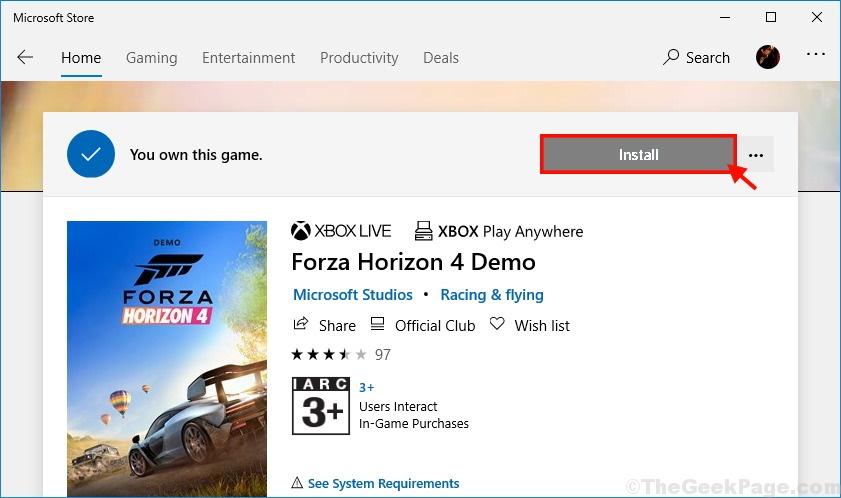
Erste Problemumgehungen-
1. Wenn dies das erste Mal ist, dass Sie mit dieser Art von Fehler konfrontiert werden, ist ein einfaches neu starten kann dir weiterhelfen.
2. Überprüfen Sie, ob es wichtig ist Windows Update auf Ihrem Computer aussteht oder nicht.
Wenn eine dieser Problemumgehungen für Sie nicht funktioniert hat, gehen Sie zu diesem Fix:
Fix- Erforderliche Systemvoraussetzungen prüfen-
Es sind Mindestanforderungen erforderlich, um eine Anwendung/ein Spiel auf einer bestimmten Plattform auszuführen. Wenn Windows erkennt, dass Ihr System nicht die Mindestanforderungen erfüllt, um das Spiel in einem spielbaren Zustand auszuführen, wird es lässt Sie es nicht auf Ihrem Computer installieren (da das Ausführen des Spiels tödliche Schäden an der Computerhardware verursachen kann Besonderheiten). Um dies zu überprüfen, führen Sie diese Schritte auf Ihrem Computer aus:
1. Klick auf das Suche Kästchen direkt neben dem Windows-Symbol und geben Sie dann „Geschäft“. Klicke auf "MicrosoftGeschäft” im erhöhten Fenster zum öffnen Windows Store Anwendung auf Ihrem Computer.

2. Klicken Sie im Store-Fenster auf das Suche Feld oben und geben Sie den Namen des Spiels ein.
3. Klicken Sie nun im Dropdown-Menü auf das Spiel (Sie sollten das Spiel bereits besitzen), um die Store-Seite zu besuchen und es auf Ihrem Computer zu installieren.
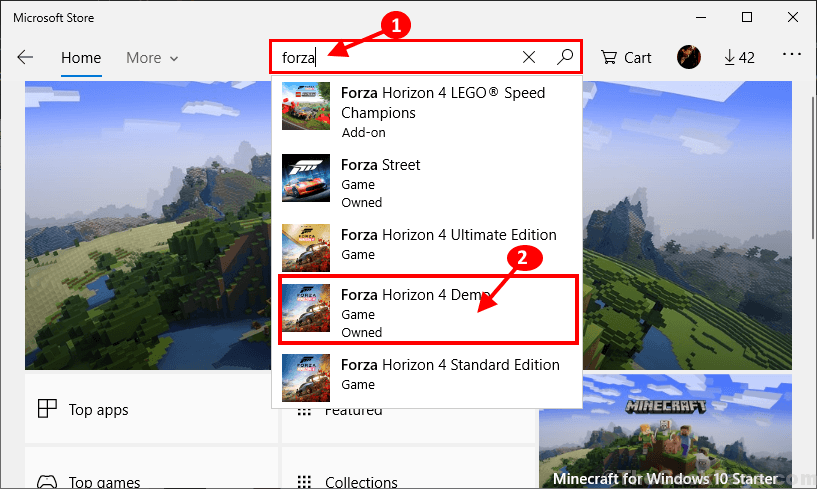
4. Jetzt im Geschäft Fenster, scrollen Sie nach unten und klicken Sie auf „System Anforderungen“, um die erforderlichen Systemanforderungen zu überprüfen, um das Spiel auf Ihrem System auszuführen.
5. Wenn Sie ein Dreieck neben „Erinnerung" oder "Videospeicher“ oder einer anderen Hardware, dann haben Sie nicht die Mindestsystemanforderungen, um das Spiel auf Ihrem Computer auszuführen.
In den meisten Fällen ist eine neuere Betriebssystemversion erforderlich. Als ich zum Beispiel versuchte, das Zeitalter der Imperien zu installieren, erfuhr ich, dass ich Version 18362.0 oder höher haben muss.
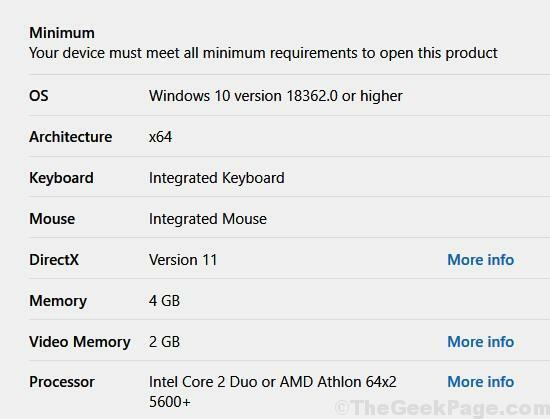
Um Ihre Version zu überprüfen, drücken Sie Windows-Taste+r gemeinsam zu öffnen laufen und schreiben “winver“ darin und klicken Sie auf OK.

Sie müssen Ihr Setup aktualisieren oder ein bestimmtes Update von der Microsoft-Website installieren, um das Spiel auf Ihrem Computer zu spielen. Nach dem Upgrade des Setups können Sie das Spiel ohne Fehler auf Ihrem Computer installieren. Ihr Problem sollte gelöst sein.